مواد جي جدول
هن آرٽيڪل ۾، اسان توهان کي ڏيکارڻ وارا آهيون 4 طريقا ڪيئن داخل ڪجي سائنسي نوٽيفڪيشن ۾ Excel . اسان هڪ ڊيٽا سيٽ ( ڊيٽا ماخذ ) ورتو آهي جنهن ۾ 3 ڪالمن : فلم ، سال ، ۽ آمدني شامل آهن. . اسان جو مقصد آمدني ڪالم جي فارميٽنگ کي سائنسي نوٽيشن ۾ تبديل ڪرڻ آهي.

ڊائون لوڊ مشق ورڪ بڪ
Enter Scientific Notation.xlsx
Excel ۾ سائنسي نوٽشن داخل ڪرڻ جا 4 طريقا
1. ايڪسل ۾ سائنسي نوٽشن داخل ڪرڻ لاءِ نمبر فارميٽ استعمال ڪرڻ
اسان هن طريقي ۾ د نمبر فارميٽ اختيار استعمال ڪنداسين Excel ۾ سائنسي نوٽيشن داخل ڪرڻ هن طريقي ۾.
قدم:
- سڀ کان پهريان، منتخب ڪريو سيل رينج D5 : D10 .
- ٻيو، Home ٽئب مان >>> ڪلڪ ڪريو ڊراپ ڊائون باڪس مان نمبر سيڪشن.
15>
11> 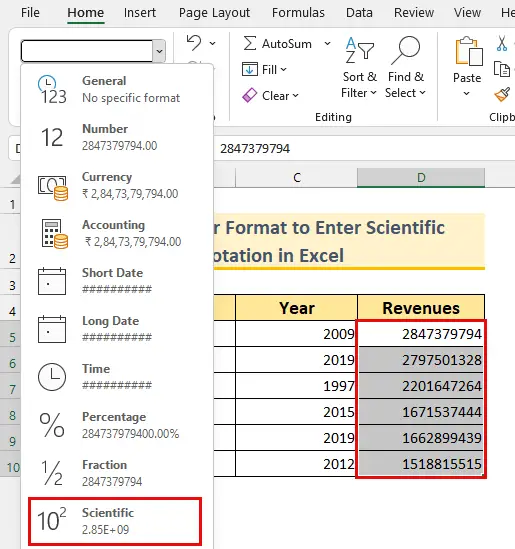
ان ڪري، اسان سائنسي نوٽشن داخل ڪيو آهي Excel ۾.
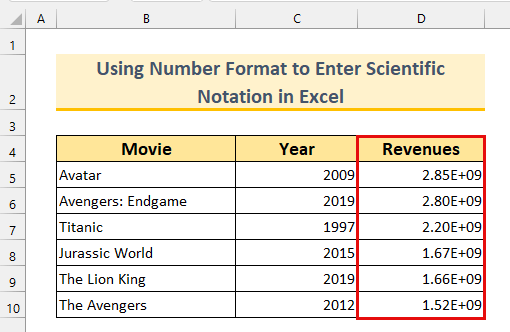
2. ايڪسل ۾ سائنسي نوٽشن داخل ڪرڻ لاءِ فارميٽ سيلز آپشن کي استعمال ڪندي
ٻئي طريقي لاءِ، اسان استعمال ڪنداسين فارميٽ سيلز آپشن. سائنسي نوٽيشن داخل ڪريو .
قدم:
11> 
- ٽيون، ڪلڪ ڪريو فارميٽسيلز… مينيو مان.

فارميٽ سيلز ڊائيلاگ باڪس ظاهر ٿيندو.
- پوءِ، ڪيٽيگري: مان سائنسي تي ڪلڪ ڪريو.
- ان کان پوءِ، اسان بدلائي سگھون ٿا ڊيسيمل جايون اسان جي. نمبر.
جيتوڻيڪ اسان ان کي 3 تي مقرر ڪيو آهي، اهو مڪمل طور تي اختياري آهي.
- آخر ۾، ڪلڪ ڪريو ٺيڪ >.

آخر ۾، اسان هڪ ٻيو طريقو لاڳو ڪيو سائنسي نوٽيشن داخل ڪرڻ .
21><3
3. ايڪسل ۾ سائنسي نوٽشن داخل ڪرڻ لاءِ دستي طور ٽائپنگ
اسان ٽائيپ ڪري سگھون ٿا سائنسي نوٽشن دستي طور تي. ڊيٽا سيٽ مان، اسان ڏسي سگھون ٿا ته هتي آهن 10 انگن اکرن هر هڪ ۾ آمدني قدر.
0> 1> قدم: 3>- سڀ کان پهريان، ٽائپ ڪريو “ 2.847379794e9 ” سيل D5 ۾.
نوٽ: قدر “ 2847379794 ” cell D5 مان لکي سگھجي ٿو، “ 2.847379794e9 ” يا “ 28.47379794e8 ”. هتي، " e " ڪيس حساس نه آهي، جنهن جو مطلب آهي " e يا E " ٻئي هڪ ئي نتيجو مهيا ڪندا.

- ٻيو، ENTER کي دٻايو.
هتي، قيمت سائنسي نوٽشن ۾ آهي.

ان کان علاوه، اسان ان کي ٻيهر ڪري سگھون ٿا باقي سيلز لاءِ.
0> نوٽ: جيڪڏهن توهان وٽ ڪيترائي آهن سيلز ، اهو طريقو انهي لاء ڪارائتو ناهي. تنهن ڪري، ان لاءِ ٻيا طريقا آزمايو. 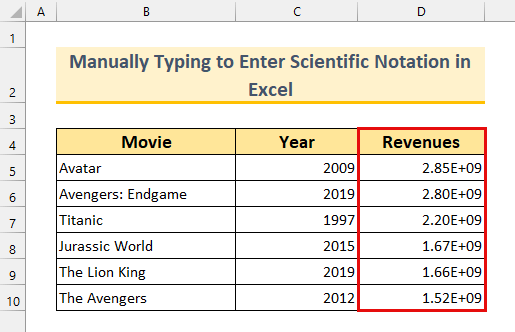
4. Excel ۾ سائنٽيفڪ نوٽشن داخل ڪريو ۽ ان کي تبديل ڪريو.X10 فارميٽ
آخري طريقي لاءِ، اسان بدلينداسين سائنسي نوٽشن کي Excel ۾ X10 فارميٽ ۾. ائين ڪرڻ لاءِ، اسان استعمال ڪنداسين کاٻي فنڪشن ، ٽيڪسٽ فنڪشن ، ۽ سڄي فنڪشن .
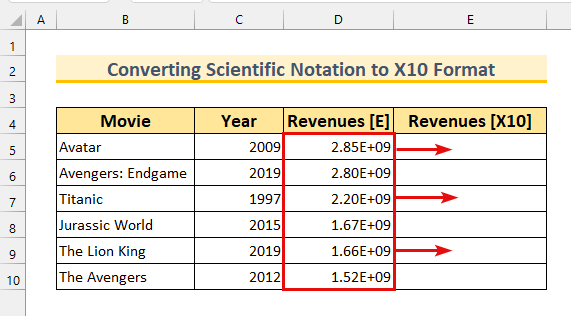
قدم:
11> =LEFT(TEXT(D5,"0.00E+0"),4) & "x10^" & RIGHT(TEXT(D5,"0.00E+0"),2)
فارمولا بريڪ ڊائون
هن فارمولي ۾، اسان استعمال ڪري رهيا آهيون کاٻي ۽ RIGHT ڪم ڪن ٿا قدرن کي ڪڍڻ لاءِ اڳي ۽ پوءِ ” E “ ترتيب سان. انهي جي چوٽي تي، اسان استعمال ڪري رهيا آهيون TEXT فنڪشن کي قدرن کي متن ۾ تبديل ڪرڻ لاءِ جيئن سائنسي نوٽشن فارميٽ ۾. آخرڪار، اسان قدرن سان شامل ٿي رهيا آهيون امپرسينڊز .
- TEXT(D5,"0.00E+0″)
- آئوٽ پٽ: “2.85E+9” .
- TEXT فنڪشن قدر کي متن ۾ تبديل ڪري ٿو سائنسي نوٽشن .
- بائیں LEFT فنڪشن کاٻي پاسي کان 4th پوزيشن تائين قدر واپس ڪري ٿو.
- آئوٽ پٽ: "+9" .
- LEFT فنڪشن 2nd تائين قيمتون واپس ڪري ٿو. ساڄي پاسي کان پوزيشن.
- آئوٽ پُٽ: “2.85×10^+9” .
- اسان ويلز سان شامل ٿي رهيا آهيون ampersands .
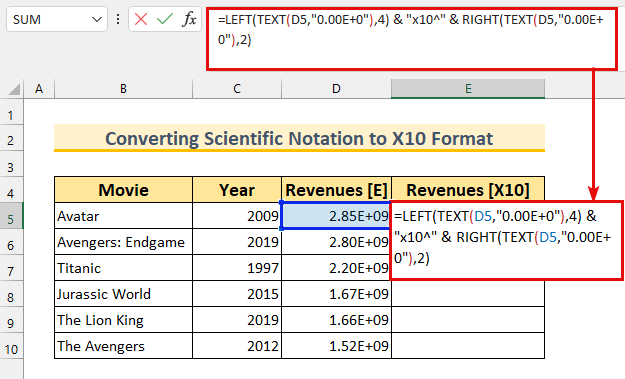
- ٻيو، دٻايو ENTER .
اهڙيءَ طرح، اسان پنهنجو فارميٽ تبديل ڪيو آهي.
- آخرڪار، آٽو فل فارمولا استعمال ڪندي فيل هينڊل .
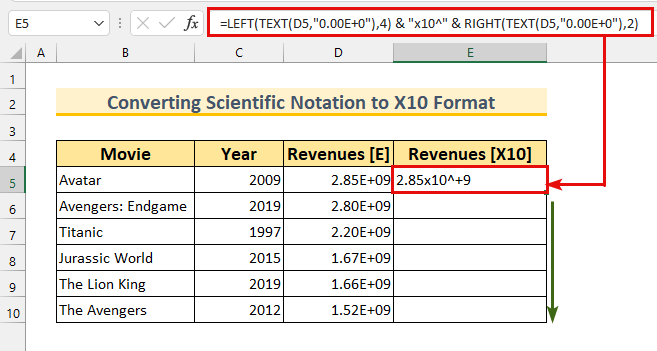
آخر ۾، اسان سائنسي نوٽشن کي ” X10 “ فارميٽ ۾ تبديل ڪيو آهي.
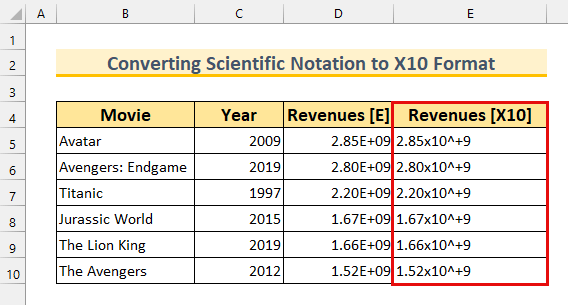
وڌيڪ پڙهو: ايڪسل ۾ پاور ڪيئن ظاهر ڪجي (6 طريقا)
مشق سيڪشن
اسان <1 ۾ مشق ڊيٽا سيٽ شامل ڪيا آهن>Excel فائل توهان جي مشق لاءِ.

نتيجو
اسان توهان کي ڏيکاريا آهن 4 طريقا سائنسي نوٽيفڪيشن داخل ڪريو ۾ Excel . ان کان علاوه، جيڪڏھن توھان انھن کي سمجھڻ ۾ ڪو مسئلو آھي، ھيٺ ڏنل تبصرو ڪرڻ لاء آزاد محسوس ڪريو. پڙهڻ لاءِ مهرباني، شاندار رهو!

